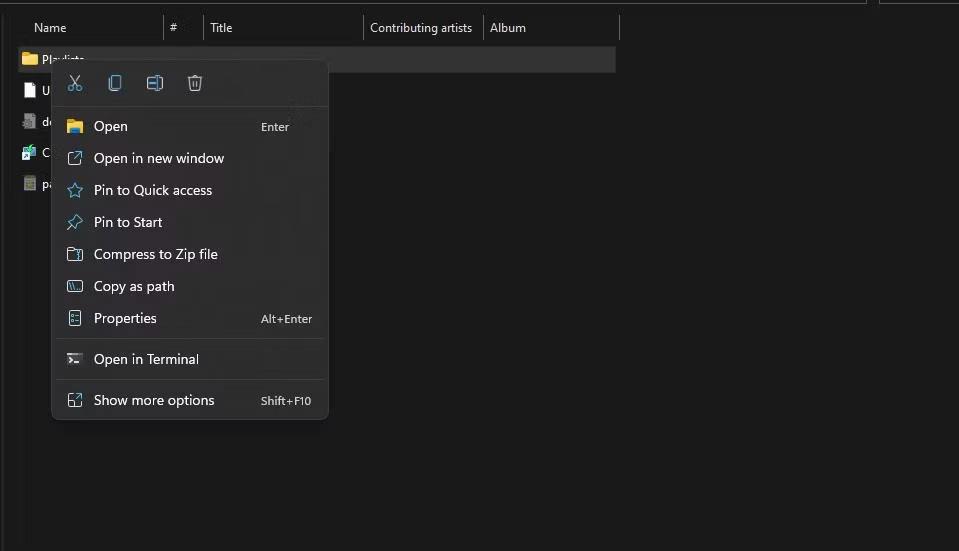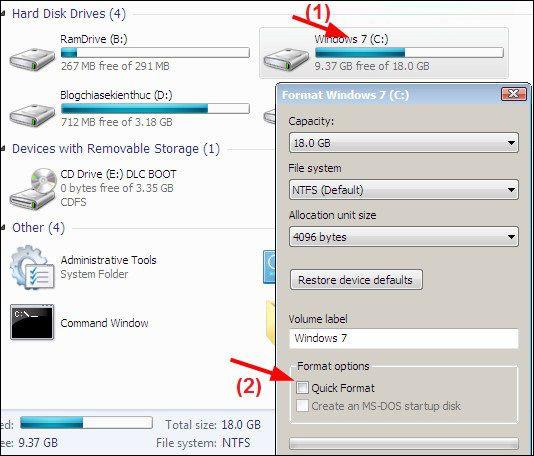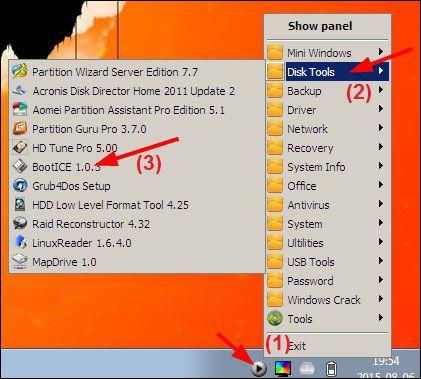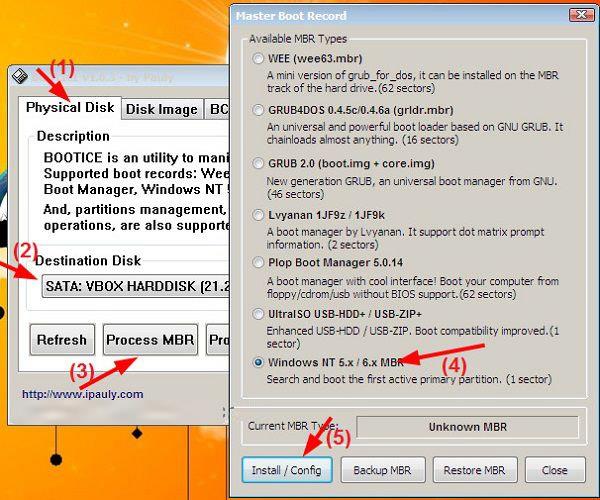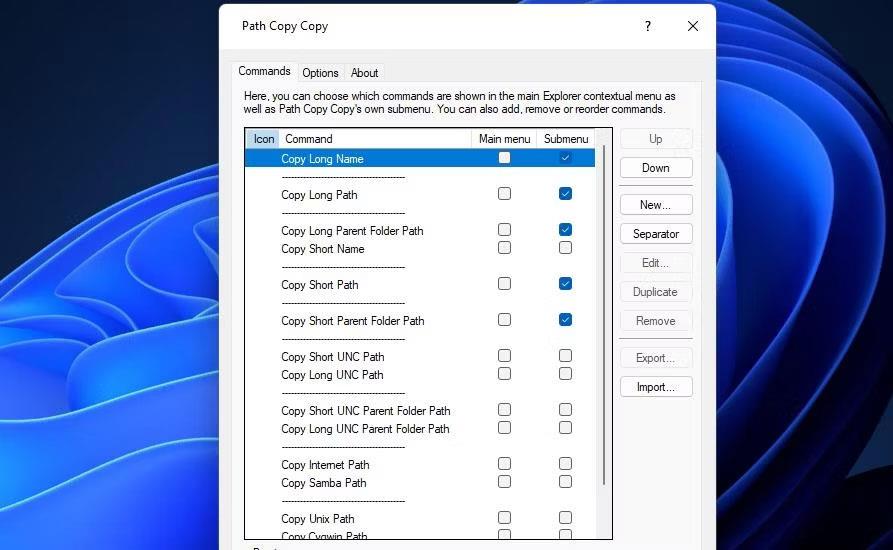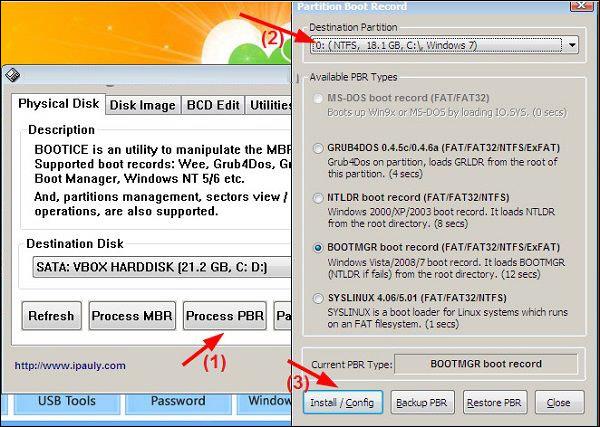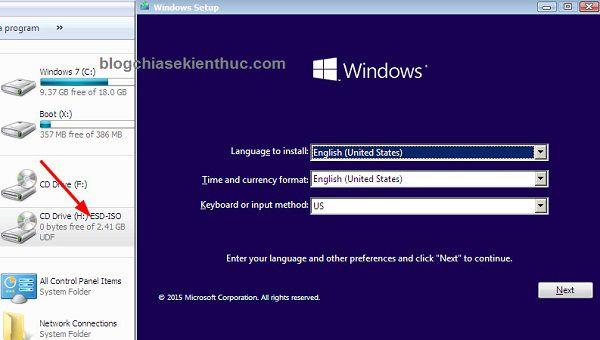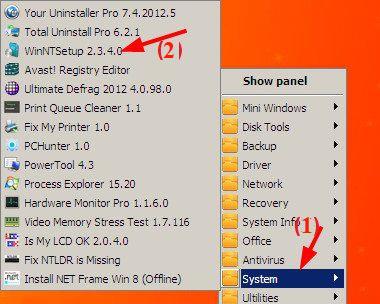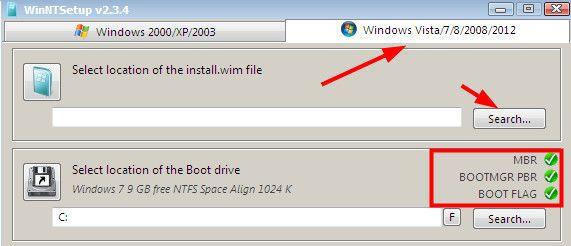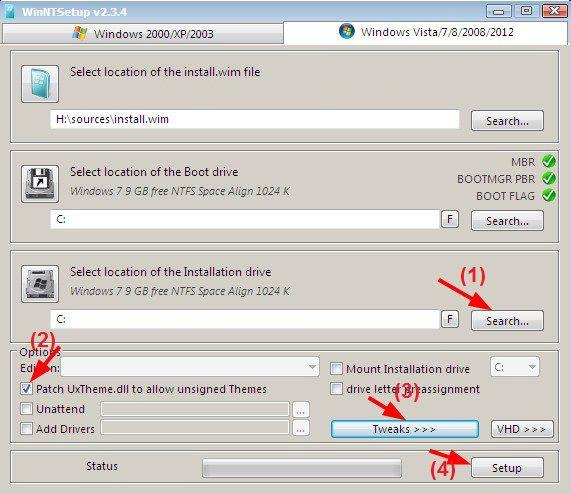Med načini namestitve sistema Windows mnogi strokovnjaki izberejo namestitev Win v okolje WinPE. Hitrost namestitve Windows na ta način je precej visoka, ne vzame toliko časa kot pri namestitvi preko USB ali CD/DVD. Tudi če uporabniki ne morejo dostopati do sistema, lahko še vedno namestijo Windows kot običajno. Zlasti med postopkom namestitve v računalnik bo prišlo do nekaj napak pri namestitvi sistema Windows ali napak 100 % polnega diska v sistemu. Spodnji članek vas bo vodil, kako namestiti Windows na WinPE, ki ga je mogoče uporabiti od Windows 7 do Windows 10.
Navodila za namestitev sistema Windows na WinPE
Pred namestitvijo moramo ustvariti večnamenski zagon USB. Spodaj si lahko ogledate vsestranska orodja za ustvarjanje zagona.
Pripravite datoteko Windows ISO, ki jo želite namestiti. Nato naredite naslednje, da namestite Windows.
Korak 1:
Vtaknemo USB boot v računalnik in dostopamo do BIOS vmesnika. Odvisno od naprave bodo na voljo različni načini za dostop do BIOS-a. Če želite izvedeti bližnjico do BIOS-a v vašem računalniku, si oglejte spodnji članek.
Privzeto se bo pri dostopu do BIOS-a zagnal s trdega diska, vendar za nadaljevanje izberete zagon z zagona USB.
2. korak:
Dostopite do trdega diska v računalniku in nato formatirajte trdi disk, kamor želite namestiti Windows . V razdelku File Type izberite NTFS , počistite polje Quick Format.
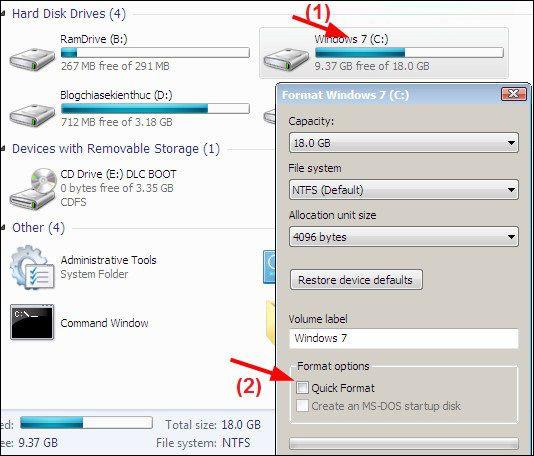
3. korak:
Kliknite ikono DLC Boot , nato izberite Disk Tools in nato orodje BootICE .
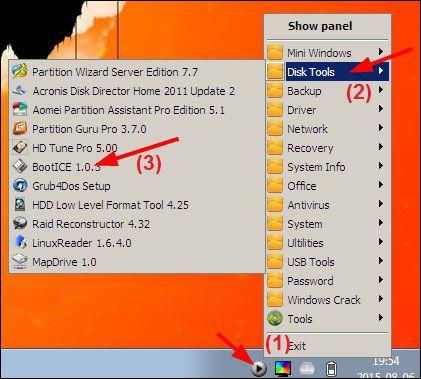
4. korak:
Nato bomo naložili MBR in PBR za zgoraj formatirano namestitveno particijo trdega diska. Kliknite Fizični disk , nato kliknite particijo, da izberete namestitev, nato kliknite Procesni MBR in izberite Windows NT 5.x/ 6.xMBR . Za nadaljevanje kliknite Namesti / Konfiguriraj .
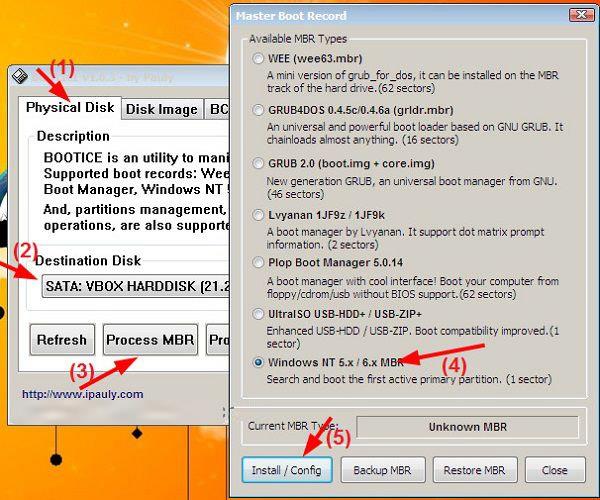
Tukaj bomo izbrali najnovejšo različico, Windows NT 6.X MBR , ki jo bomo uporabili.
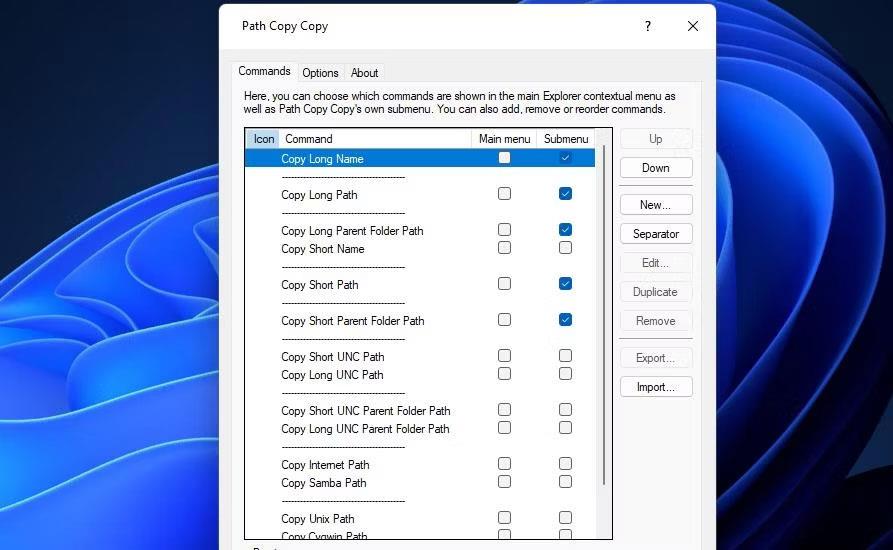
5. korak:
Preklopite na nov vmesnik in kliknite na Process PBR , izberite particijo trdega diska za namestitev, izberite Install / Config in kliknite OK za namestitev.
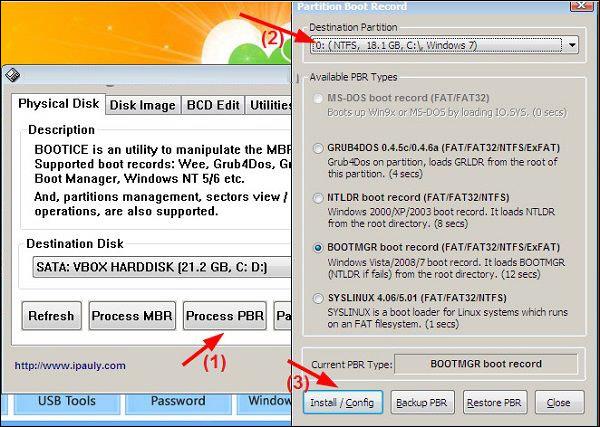
6. korak:
V tem koraku bodo imeli uporabniki na voljo dva načina: namestitev na pogon za namestitev neposredno iz datoteke exe ali uporaba programa WinNTsetup, vključenega v USB BOOT.
1. način: Namestite neposredno iz datoteke
Z desno miškino tipko kliknemo datoteko ISO in izberemo Mount as ImDisk Virtual Disk . Pojavil se bo virtualni pogon, ki vsebuje namestitveni program Win. Nato nadaljujte z namestitvijo sistema Windows kot običajno.
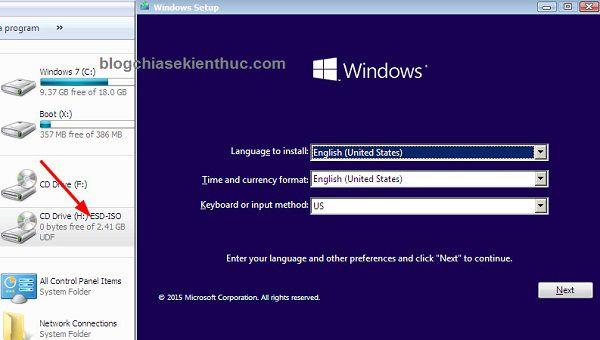
2. način: uporabite WinNTsetup za namestitev sistema Windows
Korak 1:
Najprej morajo uporabniki tudi z desno miškino tipko klikniti datoteko ISO in izbrati Vpni kot navidezni disk ImDisk . Nato kliknite ikono DLC BOOT in izberite System . Na seznamu kliknite programsko opremo WinNTSetup .
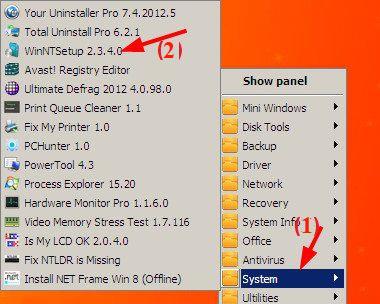
2. korak:
Prikaže se vmesnik WinNTsetup, kliknite Windows Vista/7/8/2008/2012 , če nameščate Windows 7 ali novejši. V razdelku Izberite lokacijo datoteke install.wim kliknite gumb Iskanje , da poiščete datoteko install.win ali datoteko install.esd v navideznem pogonu.
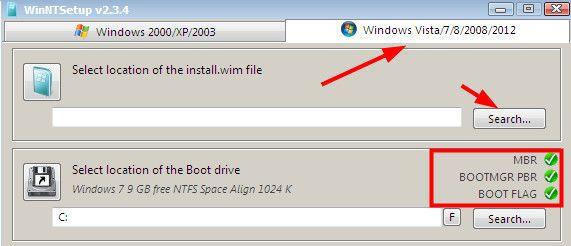
3. korak:
Ko izberete datoteko v vmesniku pod razdelkom Izberi lokalizacijo namestitvenega gonilnika , kliknite gumb Iskanje , da izberete namestitveno particijo sistema Windows.
Nato preverite možnost Patch UxTheme.dll, da omogočite možnost nepodpisanih tem . Če želite, kliknite gumb Tweaks za napredne možnosti ali pa preskočite. Kliknite Nastavitev , da nadaljujete s postopkom namestitve.
Če se prikaže sporočilo, ki uporabnika poziva, naj izbere način zagona z uporabo BootICE ali BootSect z novejšimi različicami WinNTsetup, izberite način BootICE.
Na koncu počakajte, da se postopek namestitve sistema Windows konča.
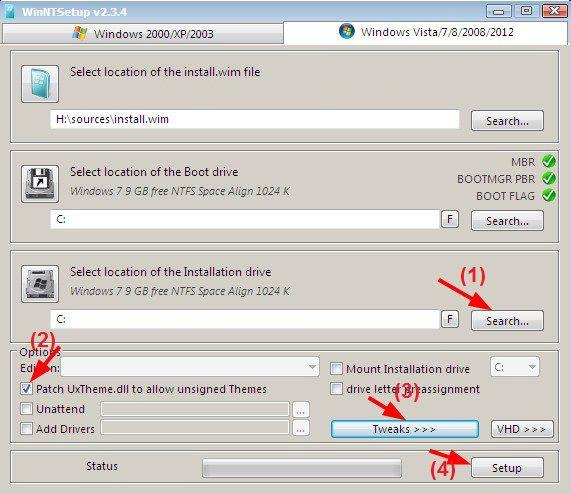
Poglej več:
Želim vam uspeh!